雨林木风win7系统玩cf怎么截图?
更新时间:2018-05-10 20:21:57 来源:雨林木风官网 游览量: 180 次
对于一个运动的物体来说,相对静止的时候显得难能可贵,就像我们玩CF的时候,很多玩家或是喜欢炫耀自己的装备,或是喜欢展示自己的战绩,往往喜欢保存截图,那么在雨林木风win7系统下玩CF怎么截图呢?下面,雨林木风系统小编就来跟大家讲解雨林木风win7系统cf截图的操作步骤了。
雨林木风win7系统下玩cf怎么截图
需要手动截图的话,可以按住prtscreen键,雨林木风系统,也就是键盘上如图所示位置的键,按住就能将图片保存到电脑本地了。当然不同键盘的位置可能少有差别,不过差不多就在那附近位置。
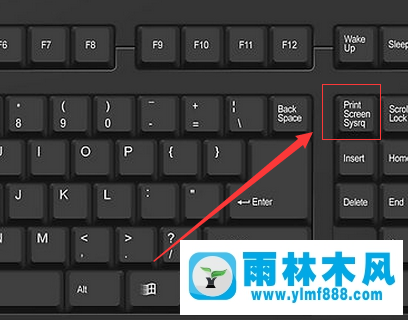
可以在文档中的CFSystem文件夹中看到我们保存的游戏截图
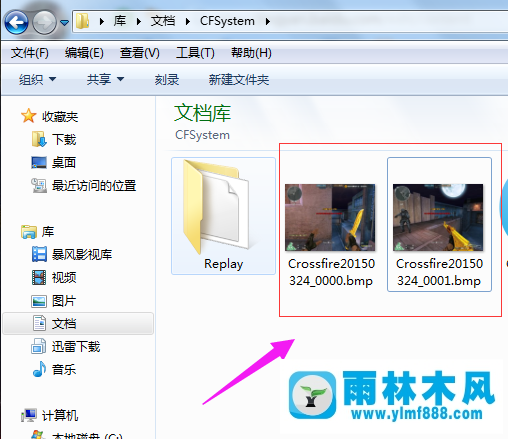
很多时候我们都不可能有时间及时截图的,那么就需要自动截图保存精彩部分了。cf怎么自动截图呢?这里我们需要用到cf官方助手了,我们下载安装一个cf官方助手,打开它,就可以看到连杀截图以勾选,这样就可以有连杀截图的功能了
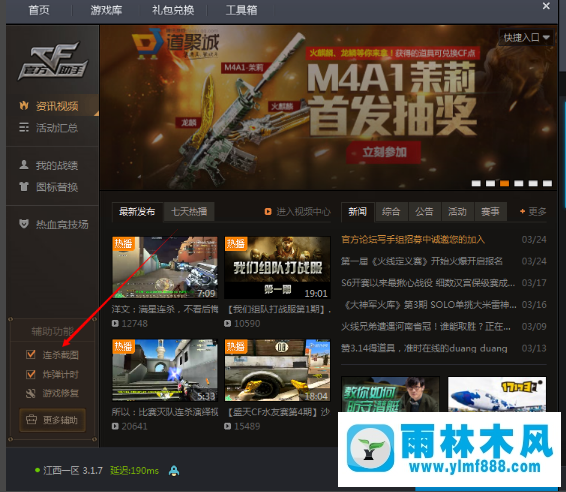
点击更多辅助,可以看到自动截图的详细设置,在什么情况下需要自动截图
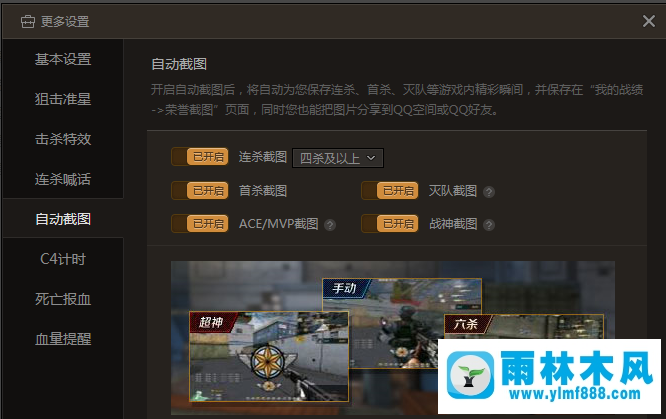
点击界面中我的战绩,然后再点击荣誉截图
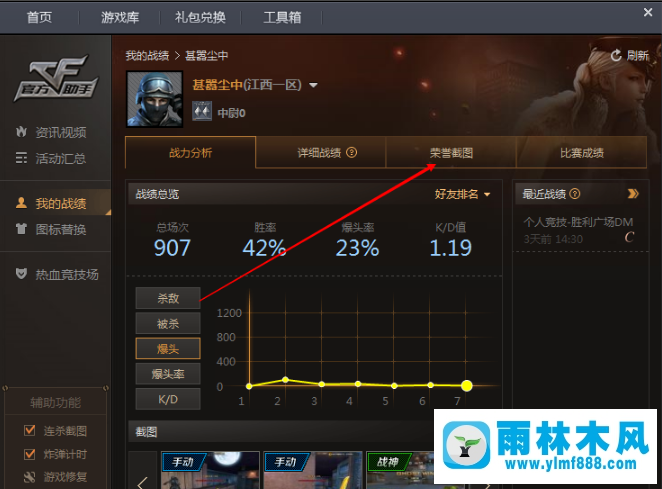
就可以看到自动保存的很多截图了,很多5杀6杀的截图,查看起来也是很给力啊,非常方便
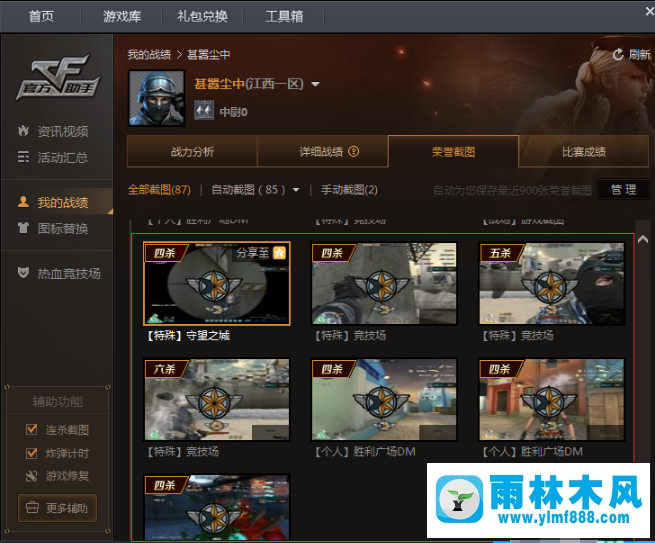
查看的连杀截图。

关于cf截图的操作步骤,雨林木风系统小编跟大伙讲到这里了。
关于雨林木风win7系统玩cf怎么截图?的解决方法就跟大家介绍到这边了,遇到这样问题的用户们可以参照上面的方法步骤来解决吧。好了,如果大家还想了解更多的资讯,那就赶紧点击雨林木风吧。
本文来自雨林木风 www.ylmf888.com 如需转载请注明!
相关教程
- Win10系统下字体出现乱码的解决办法?...03-18
- Win10系统下连接steam失败的解决办法?...03-18
- Win10专业版系统下向特定用户共享文件的解决步骤?...03-18
- 如何打开Win7梦幻桌面动态效果?...03-18
- Win7旗舰版系统桌面文件名变蓝色了的解决办法...03-18
- 关闭雨林木风XP系统135端口的解决办法?...03-18
- Xp系统下序列号怎么更换的解决办法?...03-18
- win7电脑个性化开机声音如何自定义?...03-03
- 雨林木风win7系统注册表常用设置有哪些?...03-03
- 雨林木风win10系统CPU使用率过高怎么办?...11-26
热门系统教程
最新系统下载
-
 雨林木风 GHOST Win10 2004 64位 精简... 2021-07-01
雨林木风 GHOST Win10 2004 64位 精简... 2021-07-01
-
 雨林木风 GHOST Win10 2004 64位 周年... 2021-06-02
雨林木风 GHOST Win10 2004 64位 周年... 2021-06-02
-
 雨林木风 GHOST Win10 64位专业版... 2021-05-07
雨林木风 GHOST Win10 64位专业版... 2021-05-07
-
 雨林木风 GHOST Win10 1909 64位 官方... 2021-04-06
雨林木风 GHOST Win10 1909 64位 官方... 2021-04-06
-
 雨林木风Ghost Win10 2004(专业版)... 2021-02-28
雨林木风Ghost Win10 2004(专业版)... 2021-02-28
-
 雨林木风 GHOST Win10 2004 64位 精简... 2020-12-21
雨林木风 GHOST Win10 2004 64位 精简... 2020-12-21
-
 雨林木风 GHOST Win10 64位 快速装机... 2020-11-27
雨林木风 GHOST Win10 64位 快速装机... 2020-11-27
-
 雨林木风 GHOST Win10 64位 官方纯净... 2020-10-28
雨林木风 GHOST Win10 64位 官方纯净... 2020-10-28

